Hey je suis loutrement contente de te retrouver 🤩 Je vais t’expliquer comment installer l’outil en moins de 2 minutes.

⚙️Pré-requis :
* Être sur WordPress,
Installation par étapes de l’outil Traduire Sans Migraine 💊
Étape 1 télécharger le fichier
Comme c’est un plugin WordPress, tu dois télécharger un fichier puis l’importer dans tes extensions.
- Pour commencer télécharge le fichier sur ce lien,
- Enfin rendez-vous sur ton WordPress puis dans l’onglet “Extensions”,
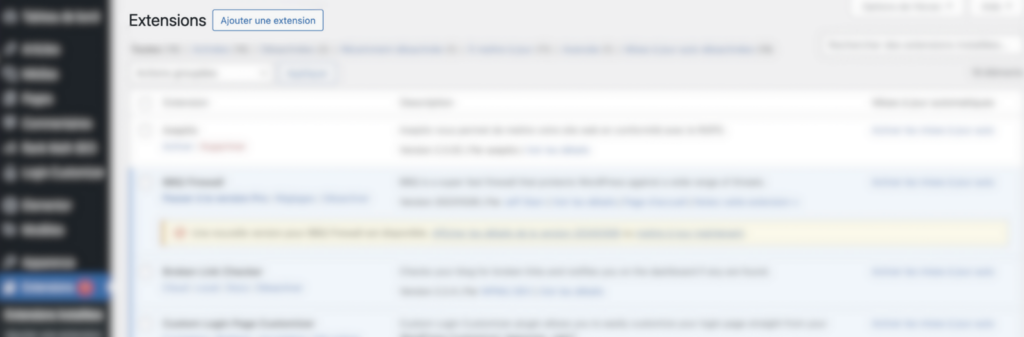
Étape 2 : Ajouter l’extension
- Clique sur “Ajouter une extension”,
- Puis “téléverser une extension” et enfin “choisir un fichier” :

- Ajoute le fichier “Traduire Sans Migraine.Zip” que tu viens de télécharger.
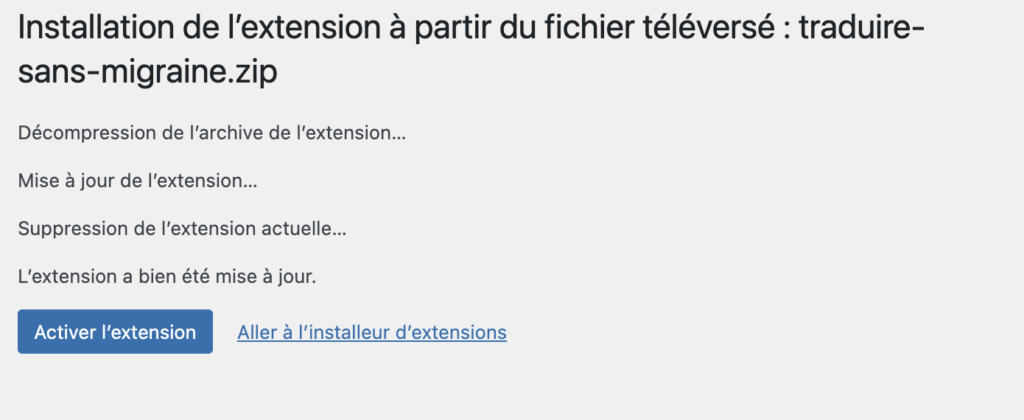
Étape 3 : Activer le plugin
- Une fois le fichier importer, tu n’as plus qu’à cliquer sur “activer l’extension” :
- Tu auras une notification en vert et tu n’auras plus qu’à suivre les étapes pour commencer à utiliser l’outil. 🤩

Le tutoriel va ensuite te guider dans l’interface de paramétrage pour que tu puisses adapter l’outil à tes besoins.
Etape 4 : Te connecter
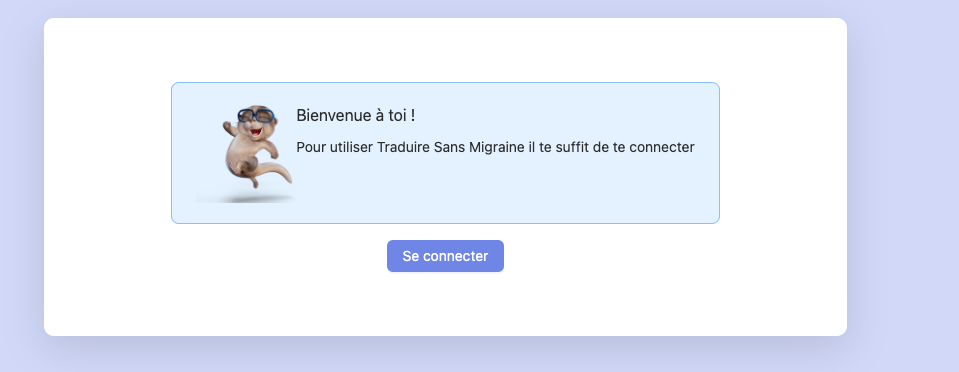
- Dans cette étape, tu n’as qu’à te laisser guider pour créer un compte,
- Une fois que c’est fait le produit va automatiquement s’activer.
Ps : n’oublie pas de valider ton compte par mail.
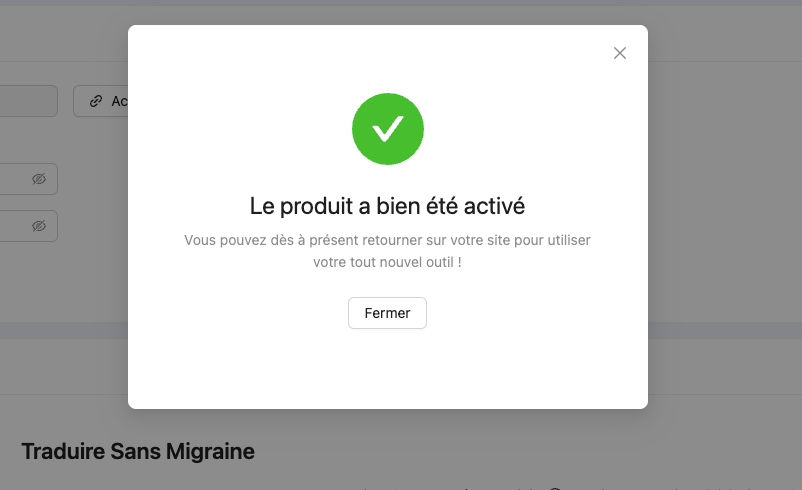
Étape 4 : Rendez-vous dans l’interface
Tu peux retrouver à tout moment l’interface de paramétrage sur ton menu à gauche tu auras “traduire sans migraine 💊” puis “paramètres” :
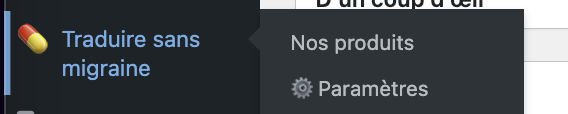
Et ici tu peux découvrir ton interface où tu peux régler tes options, découvrir tes crédits dispo :
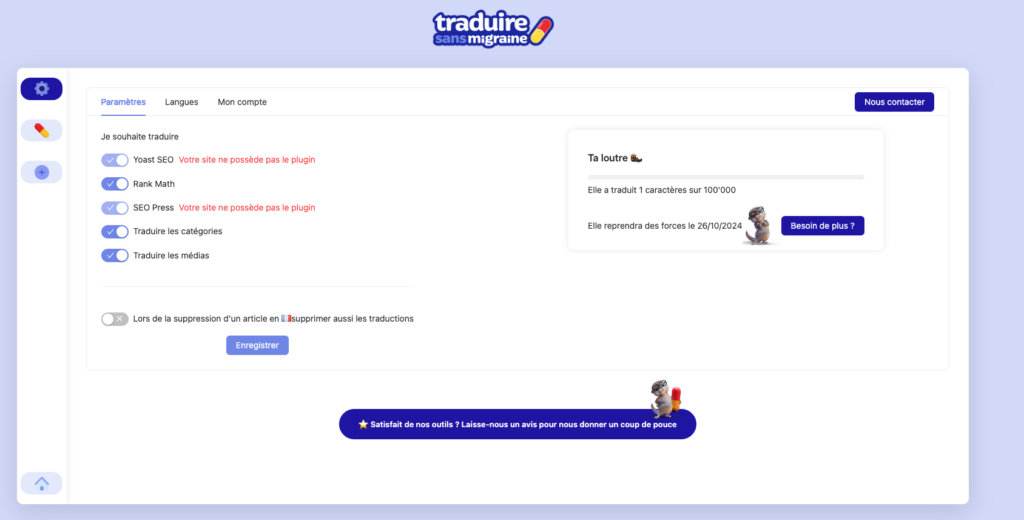
Ensuite tu vas pouvoir choisir ce que tu veux que l’outil traduise pour toi. 😁
Dès ton inscription, tu bénéficies d’une période d’essai de 7 jours qui te permet de tester toutes les fonctionnalités. Une fois cette période d’essai terminée, tu passeras sur le plan gratuit.
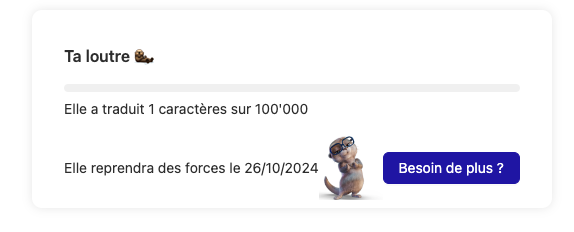
Étape 5 : Paramétrer tes préférences SEO
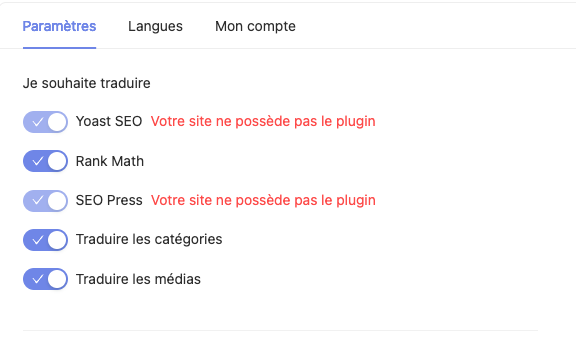
Ici tu vas pouvoir décider ce que tu veux que l’outil traduise pour toi en fonction du plugin que tu as de dispo : Yoast SEO ou Rank Math (aussi SEO press).
De base nous allons traduire :
- Contenu de l’article : le texte de ton article,
- Titre de l’article : c’est le titre de ton article sans aucun piège,
- Slug de l’article : c’est l’url de ton article, je te conseille de la traduire pour l’adapter à chaque langue.
- Titre et description SEO : ce sont tes métas titres, ceux qui vont s’afficher dans Google comme ceci :
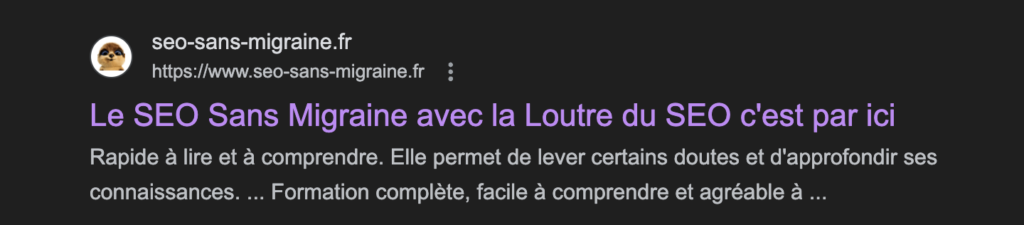
- Mots-clés : c’est ta requête cible, l’outil étant compatible avec Yoast SEO et Rank Math on va traduire toutes tes données SEO dont ton mot-clé ciblé.
- Le nom de tes images : un vrai plus pour ton référencement !
Étape 6 : Traduire ton premier article
Une fois que tu as bien paramétré tu n’as plus qu’à te rendre sur un de tes articles et de cliquer sur le bouton traduire en haut à droite. Tu seras guidé tout au long via un tutoriel. 😁
Et voilà tu n’as plus qu’à foncer. 🤩
N’hésite pas à nous contacter via la petite bulle en bas en haut à droite à tout moment pour que nous puissions t’aider.

Une fois traduit, qu’est-ce qu’il me reste à faire ?
Quelques bonnes pratiques. Je te conseille avant d’appuyer sur publier après traduction de vérifier :
- Si le mot-clé traduit a bien du volume (pour que ton article se positionne sur un mot-clé qui va te rapporter du monde),
- Si tes liens (externes) sont bien en accord avec la langue traduite.
- De programmer tes traductions et de ne pas tout publier le même jour d’un seul coup (surtout si tu as +de 100 articles).
Ces deux petites vérifs peuvent te permettre de te positionner bien plus rapidement.
Traduire tes articles SEO ne doit pas être fait n’importe comment. Il y a des bonnes pratiques à respecter sinon c’est l’effet inverse. Je t’invite à lire ce guide complet pour utiliser l’outil de la meilleure façon. 🦦
À quoi sert l’outil ?
L’outil t’aide à traduire tes articles et tes pages simplement tout en conservant tes optimisations SEO.
La plupart des outils de traduction oublient clairement la partie référencement ce qui fait que tu te retrouves avec des traductions ou tu vas :
- Perdre ta mise en page,
- Ne plus avoir tes liens internes et externes,
- Perdre tes paramétrages SEO (méta titre, méta description, url, mot-clé ciblé)
- Perdre ton architecture d’article (H2,H3,H4 etc).
Et ça ça peut te faire perdre un temps précieux quand tu veux traduire ton site et ton blog.
On en avait marre et c’est pour ça qu’on a développé cet outil. Il te permet de traduire n’importe quel contenu tout en conservant tes paramétrages SEO.
Le bonus ? Il va aussi traduire tous tes paramètres avec Yoast et Rank Math. 😁
Ce n’est pas tout, il va aussi traduire tes liens internes et les mettre dans la bonne langue. En gros, l’outil va aller chercher la bonne url de ton article dans la langue traduite.
Ce qui te permettra de gagner environ +3h par semaine lors de ta rédaction et surtout de ne plus faire des tâches répétitives.
En gros une fois que tu as lancé ta traduction, tu n’as plus qu’à vérifier si le mot-clé ciblé a bien du volume, a faire quelques ajustements et tu peux appuyer sur publier. 🦦
L’outil peut-il traduire des pages ou uniquement des articles ?
L’outil peut traduire les pages de ton site et tes articles. 😁
Est-ce qu’il marche avec Elementor ?
Oui, l’outil est compatible avec Elementor. Si tu souhaites qu’on ajoute un autre système n’hésite pas à nous écrire !
L’outil fonctionne t’-il avec Yoast et Rank Math ?
Oui il est totalement compatible avec Yoast SEO et Rank Math. 😁 Il fonctionne également avec LocoTranslate et SEOPress.
La traduction en masse est-elle possible ?
Cette option est en cours de développement. Mais tu peux rejoindre notre slack privé pour en savoir plus sur les fonctionnalités à venir.
Qu’est-ce que la période d’essai de Traduire Sans Migraine ?
La période d’essai est d’une durée de 7 jours. Elle te permet de tester l’outil pleinement avec plus de fonctionnalités et de quota que le plan gratuit.
En période d’essai pendant 7 jours tu peux :
– Traduire environ 15 articles SEO (ou pages).
– Traduire tes articles dans 2 langues différentes.
À la fin de ta période d’essai tu seras automatiquement redirigé sur le plan gratuit, qui lui te permettra de traduire 2 à 3 articles par mois, sur une seule langue.
Tu n’as plus qu’à te rendre sur ton article et utiliser l’outil Traduire Sans Migraine. 💊
Besoin d’aide pour lancer ta première traduction ?



